迅雷常见问题的解决方法
迅雷不限速的方法

迅雷不限速的方法
要解决迅雷限速的问题,可以尝试以下方法:
1. 使用VPN:使用虚拟私人网络(VPN)可以隐藏您的真实IP地址,并帮助突破网上服务提供商(ISP)的限制。
选择一个速度较快的VPN服务器,并在迅雷设置中配置VPN连接。
2. 更改迅雷端口:迅雷默认通过TCP端口16881传输数据,但有些ISP可能限制了该端口的带宽。
尝试更改迅雷的传输端口,比如使用TCP端口80或443,通常这些端口的带宽限制较少。
3. 使用迅雷高速通道:迅雷推出了高速通道功能,该功能可以提供更快的下载速度。
在迅雷设置中,找到高速通道选项并开启。
4. 清除缓存:在迅雷设置中,找到缓存设置并清除缓存。
这有助于解决下载过程中的速度限制问题。
5. 使用更好的网络连接:连接到更稳定、速度更快的网络环境,如有线网络(以太网)或更高速的Wi-Fi网络。
注意:尽管这些方法可能有时有效,但也要考虑合法性和可能的风险。
确保您在进行任何操作之前了解相关使用条件和法律规定。
迅雷常见故障排除法

迅雷下载常见故障排除法迅雷下载到99%停住是一个相当麻烦的事情,但任何事物并不绝对。
有时动动脑筋,往往可以采用曲线救国策略,采用间接的方法来解决这个难以化解的难题。
一、暂停/重下载法因为迅雷采用的是多线程下载,就是说把这个资源分为几个部分同时开始下载,这几部分的下载速度是不相同的,所以连接性好,速度快的部分就可以先下载完成;而文件越大,存在连接不上,或者是速度非常慢的部分的机率就越高,到最后就会停留在最后那一部分一直在搜索和连接而出现这种情况。
出现这种情况,并不能表示就一定是这个文件的最后那一小部分下载不了,而可能是整个文件中下载得最慢的那部分。
这时可以采有暂停/重下载法来解决,只要选中99%无法下载的资源,选择“暂停任务”命令,之后再选择“开始任务”命令,也可以直接双击它,使其暂停,再次双击,使其重新下载。
往往随着一声清脆的“滴”声,资源已经下载完成。
(最实用,也是最有效的一个!)二、查看IE设置有时IE浏览器的设置也可能会影响到99%下载问题,可以先从浏览器自身设置原因下手。
打开IE浏览器,选择“工具”→“Internet选项”命令,单击“高级”标签,之后取消“检查下载的程序的签名”复选框,同时确认选中“允许运行或安装软件,即使签名无效”复选框。
三、清理临时文件夹和Cookies可以尝试在IE中选择“工具”→“Internet选项”命令,单击“常规”→“浏览历史记录”下的“删除”按钮,在打开窗口中单击“删除文件”和“删除Cookie”按钮,或干脆直接单击下方的“全部删除”按钮,然后再尝试重新下载资源一次。
四、完全重新下载法如果我们下载的是一个安装程序或是其它的应用程序,而且文件并不大,可以另换另一个地址下载。
五、迅雷暂停杀毒法我们可以在迅雷5.9中选择“工具”→“配置”命令,单击“下载安全”标签,然后取消掉所有选择。
看能否完成下载,成功后一定要重新选中相应选项,并让迅雷在下载资源后查杀病毒。
迅雷打不开的解决方法

请卸载迅雷然后登录迅雷软件中心这个页面下载迅雷7最新版本安装包,重新安装在另外一个磁盘上尝试。(请不要覆盖安装,必须卸载安装,不然可能会覆盖上旧问题)
②迅雷网络
这位用户您好,很荣幸为您服务!根据您的情况,分析后确认可能是由于您下载了捆绑病毒木马的软件,同时感染了迅雷5的主程序,从而使其无法正常工作。目前具体的解决方法如下:1、按Ctrl+Alt+Del键 在打开的任务管理器中找到 Thunder.exe 和 ThunderService.exe 有的话结束进程,有时自动就弹出迅雷了,有时需要自己手动启动。2、如果上述办法无效,便只有一个办法:把迅雷卸载再安装。因为此时您的迅雷已被感染能力和破坏能力较强的病毒侵入,目前任何办法都无法修复,而且迅雷的自防御功能较弱,很容易被破坏,并且没有任何杀软能查出绑在迅雷文件上的病毒。(如果以后下载软件时不知道有无病毒,可以在点击下载后弹出的迅雷5下载框中点击“下载前安全扫描”键来预防病毒的侵犯)
③把
迅雷闪退解决方法

迅雷闪退解决方法
迅雷闪退可能是由于以下原因引起的:
1. 软件冲突:可能是与其他软件冲突导致的闪退。
可以尝试关闭其他程序,并重新启动迅雷看是否解决问题。
2. 更新问题:如果迅雷未及时更新或者安装了不稳定的版本,可能会导致闪退。
可以尝试更新或者重新安装迅雷以解决问题。
3. 插件问题:某些迅雷插件可能与系统或其他插件不兼容,导致闪退。
可以尝试禁用或卸载插件以解决问题。
4. 病毒或恶意软件:某些病毒或恶意软件可能会干扰迅雷的正常运行,导致闪退。
可以使用安全软件进行系统扫描,并清除任何检测到的恶意软件。
5. 硬件问题:某些硬件故障或兼容性问题可能导致迅雷闪退。
可以尝试更新或重新安装相关硬件驱动程序以解决问题。
如果以上方法仍然无法解决问题,建议联系迅雷官方客服寻求进一步的技术支持。
迅雷下载时打开网页缓慢或无法打开怎么办

迅雷下载时打开网页缓慢或无法打开怎么办平时在使用迅雷的时候,有可能会出现一些问题,甚至会影响到网络使用。
比如有可能会出现QQ掉线、网页无法打开或打开缓慢、网络延迟增加等等问题,这类问题表象简单,实则原因错综复杂。
下面店铺就为大家介绍一下具体的解决方法吧,欢迎大家参考和学习。
一、DNS限制查询频率问题现象:使用迅雷下载时无法打开网页,进行其他需要进行域名解析的操作失败。
问题排除:这个案例较为常见的,我们首次发现此问题是在一所学校的网络中,该用户描述使用迅雷进行下载时,无法打开网页,最初我们以为是下载过程中连接数过多导致的网络设备性能问题。
但在问题定位过程中发现,在无法打开网页时,仍然可以通过QQ进行远程协助,收发消息。
在正常时发起了ping请求,当出现无法打开网页问题时,ping值没有明显上升。
因此网络是正常的,在发生无法打开网页的问题时,重新发起ping请求,返回域名解析失败。
问题定位:根据现象,我们怀疑是DNS解析服务器的问题,应该是一种限制逻辑,因此猜测可能的条件是“DNS解析请求的发起频率”。
因为迅雷在下载时,会搜索候选资源,候选资源中有较多的服务器(Server)资源时,每个服务器(Server)资源的连接都需要进行一次DNS解析,任务刚开始时,DNS解析的频率是比较高的。
因此,将一个下载任务的属性改为“仅从原始地址下载”这样将不搜索候选资源。
进行任务就未发生DNS拒绝解析的问题了。
但是不查询候选资源,下载成功率和下载速度会严重受影响。
解决方案:这并非是一种非常普遍的限制,更换了DNS服务器地址,问题解决。
具体解决方法为:右击“本地连接”,选择“属性”命令,在打开窗口中双击“Internet协议(TCP/IP)”(如图1),此时可以看到如图2所示窗口,选择“使用下面的DNS服务器地址”一项,在主DNS中输入当地ISP服务商的DNS服务器IP地址,同时在辅助DNS中输入当前内网路由器的IP或者DNS服务器地址的IP。
迅雷崩溃了的原因以及解决方法

迅雷崩溃了的原因以及解决⽅法
有⽹友说迅雷碰见崩溃的情况,那么⼩编就对迅雷崩溃怎么办发表⼀些看法就意见,希望能帮到解决到迅雷崩溃的故障。
⽅法⼀、⼀般是迅雷出了问题,⽐如注册表被破坏等情况,这样的话直接将迅雷卸载掉,然后在安装最新版的迅雷查看还有没崩溃的情况。
当然安装⽬录可以在以前的路径,这样以前迅雷下载的东西都是可以保存下来的。
⽅法⼆、如果迅雷还是会出现崩溃的话,那么可能是迅雷跟某个程序冲突不兼容的情况。
建议在打开迅雷下载的时候将⼀些下载⼯具关闭掉,如果⽤户只要迅雷下载⼯具的,然后逐⼀关闭程序,然后查看是不是哪个程序冲突造成崩溃的。
⽅法三、当然有⽹友说最新的版本出现漏洞导致迅雷崩溃的情况,官⽅还没⽤修正漏洞。
解决⽅法:⿏标依次点击任务栏
的“开始-管理⼯具-服务”,然后打开服务的窗⼝,在窗⼝上找到“DCOM Server Process Launcher服务”选中双击打开它,然后将该“启动类型”更改为“⾃动”,然后在保存设置退出即可。
如图所⽰:
但是也有可能是注册表被破坏了,如果⽹友不懂电脑的话,还是不要去乱修改注册表的内容,还是按⼩编上⾯的⽅法直接将迅雷卸载掉再重新安装吧。
以上就是迅雷崩溃了怎么办的全部内容了,希望对你有所帮助哦。
解决迅雷死链。网址失效的下载问题。

解决迅雷死链,迅雷速度降到0。
华为网盘迅雷下载大文件。
网址不连续啊。
我用迅雷下载比较大的文件的时候,偶尔会遇到这样的情况:一个文件开始的速度很快,可是到了第二天,速度降到零。
尤其在华为网盘,或者是QQ邮箱超大附件,QQ旋风里的文件等。
这个时候如果文件已经下载80%或者更多。
就会很不爽。
刷新一下华为网盘的网址,或者是QQ邮箱超大附件里的文件,再次点击发现文件的地址已经发生变化。
这个时候再
次下载该文件便会从0%开始,之前的80%就算徒劳了。
怎样才能在80%的基础上。
接着
从新的地址再次下载呢。
今天终于找到了方法。
此方法针对迅雷版本
其他版本的可以试试。
估计也行。
1.将迅雷同时允许的最大下载数设置为1。
2.将当前80%的下载任务暂停。
3.重新开始当前80%的下载任务。
4.刷新一下华为网盘的网址,或者是QQ邮箱超大附件里的文件。
5.再次下载要下载的文件。
这个时候会发现迅雷列表里有一个旧的80%的文件任务。
还有一个同文件名的0%的新任务,处在等待状态。
6.暂停旧的80%的任务。
完毕。
这个时候会发现0%的新任务突然变为80%,然后很快的变为81%...85%..100%。
交流e-mail:hxf001@。
迅雷解除限速的方法

迅雷解除限速的方法迅雷是一款广受欢迎的下载工具,但很多用户在使用过程中都会遇到限速的问题。
限速会导致下载速度变慢,影响用户的使用体验。
那么有什么方法可以解除迅雷的限速呢?方法一:使用迅雷VIP会员账号迅雷VIP会员账号可以享受更高的下载速度,解除下载限制。
用户可以购买迅雷VIP会员,以获得更好的下载体验。
VIP会员的价格根据不同的套餐和时长而有所不同,用户可以根据自己的需求选择合适的会员套餐。
方法二:设置迅雷的最大连接数迅雷的限速问题往往与最大连接数有关。
用户可以在迅雷的设置中调整最大连接数,以提高下载速度。
具体操作步骤如下:1. 打开迅雷软件,点击菜单栏中的“工具”选项。
2. 在弹出的菜单中选择“选项”。
3. 在选项窗口中,找到“连接”选项卡。
4. 在“最大连接数”一栏中,将数值调整为较大的数字,例如100。
5. 点击“确定”保存设置。
方法三:使用迅雷加速器迅雷加速器是一款专门用于提高下载速度的工具。
用户可以下载并安装迅雷加速器,然后在迅雷软件中进行相应设置,以获得更快的下载速度。
具体操作步骤如下:1. 在浏览器中搜索并下载迅雷加速器。
2. 安装迅雷加速器并打开。
3. 在迅雷加速器的界面中,点击“设置”按钮。
4. 在设置界面中,找到“加速引擎”选项。
5. 选择合适的加速引擎,并点击“确定”保存设置。
6. 打开迅雷软件,开始下载任务。
方法四:更换迅雷的下载源迅雷的下载源也会影响下载速度。
用户可以尝试更换下载源,以提高下载速度。
具体操作步骤如下:1. 打开迅雷软件,点击菜单栏中的“工具”选项。
2. 在弹出的菜单中选择“选项”。
3. 在选项窗口中,找到“下载”选项卡。
4. 在“下载源”一栏中,选择其他可用的下载源。
5. 点击“确定”保存设置。
方法五:关闭迅雷的自动限速迅雷软件有自动限速的功能,会根据用户的网络情况自动调整下载速度。
但有时候这个功能会导致下载速度过慢。
用户可以尝试关闭迅雷的自动限速,以提高下载速度。
迅雷下载时提示“任务出错”怎么办?(附多种解决方法)
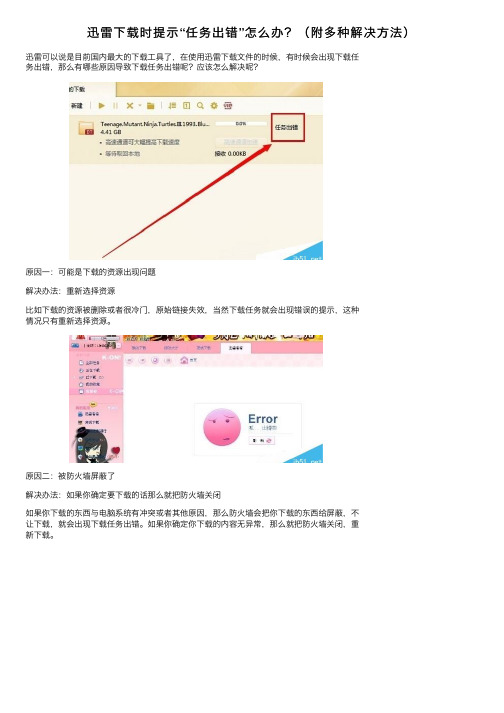
迅雷下载时提⽰“任务出错”怎么办?(附多种解决⽅法)迅雷可以说是⽬前国内最⼤的下载⼯具了,在使⽤迅雷下载⽂件的时候,有时候会出现下载任务出错,那么有哪些原因导致下载任务出错呢?应该怎么解决呢?原因⼀:可能是下载的资源出现问题解决办法:重新选择资源⽐如下载的资源被删除或者很冷门,原始链接失效,当然下载任务就会出现错误的提⽰,这种情况只有重新选择资源。
原因⼆:被防⽕墙屏蔽了解决办法:如果你确定要下载的话那么就把防⽕墙关闭如果你下载的东西与电脑系统有冲突或者其他原因,那么防⽕墙会把你下载的东西给屏蔽,不让下载,就会出现下载任务出错。
如果你确定你下载的内容⽆异常,那么就把防⽕墙关闭,重新下载。
原因三:迅雷下载后保存的⽂件夹满了解决办法:清理⽂件夹,腾出⾜够的空间如果迅雷的默认保存的⽂件夹或者你更改保存的⽂件夹满了,那么再继续下载肯定会出错。
解决办法就是找到所在的⽂件夹,该清理就清理,腾出⾜够的空间。
原因四:保存的路径发⽣出现问题解决办法:使保存路径正常/重新下载⽐如,你原本保存在移动硬盘⾥,但是中途你把移动硬盘取⾛,那肯定会出现下载任务出错,这种情况如果硬盘在⾝边可以放电脑上继续下载,如果硬盘不在只能重新下载。
原因五:迅雷本⾝的问题解决办法:如果任务下载出错没有明显出错原因显⽰,我们⾸先可以尝试先暂停此项任务,再重新开始任务;或可以重启⼀下迅雷软件,然后再进⾏下载。
如果还是不⾏的话卸载重新下载或者升级迅雷。
原因六:⽹络问题解决办法:使⽹络连接正常如果⽹络出现问题,肯定也不会正常下载,唯⼀的办法就是让⽹络正常后再继续下载。
原因七:误删了已经下载的⽂件解决办法:重新下载如果在下载过程中,不⼩⼼把已经在下载途中的⽂件给删除或者移动了,那就没办法继续下载,就会出现下载任务失败,只能重新下载了。
近⽇,多位⽹友反应迅雷下载任何资源都提⽰“包含违规内容,⽂件⽆法下载”或是使⽤迅雷极速版提⽰“任务出错”的情况,即便是迅雷会员也概莫能外。
迅雷极速版下载任务出错的解决方法

迅雷极速版下载任务出错的解决方法
迅雷是很多用户们都喜欢使用的下载工具,最近一些用户问迅雷极速版下载任务出错怎么办?下面这篇内容就为大伙带来了迅雷极速版下载任务出错的解决方法,感兴趣的用户一同来学习学习吧。
方法一:
1、下载出错最有可能的是下载资源出现了问题;
2、如果我们的下载资源被删除,或者链接已经失效等情况,就会提示下载任务错误,这种情况我们只能重新寻找资源了。
方法二:
1、如果你确定下载连接没有问题的话,可以尝试关闭防火墙。
2、因为在我们使用迅雷下载可能会和电脑系统有冲突,防火墙就会把我们下载的东西屏蔽掉。
将防火墙关闭后,在尝试重新下载,应该尽可以了。
方法三:
1、检查迅雷下载保存的文件夹是否已经满了;
2、如果下载空间已经不足,是无法下载其他东西的。
我们只需要清理出足够的空间,就可以下载了。
方法四:
1、如果一开始下载保存在移动硬盘或者U盘中,然后中途又将移动硬盘取走,也会导致下载失败;
2、这个时候我们必须重新设置保存路径才能够下载;
方法五:
1、还有可能是网络出现问题,如果你的网络无法使用或者网络信号很差也是会导致下载任务错误的;
2、这时候我们只能等待网络正常,或则换一个更快网络才可以下载。
以上就是给大家分享的迅雷极速版下载任务出错的解决方法。
迅雷无法下载了怎么办
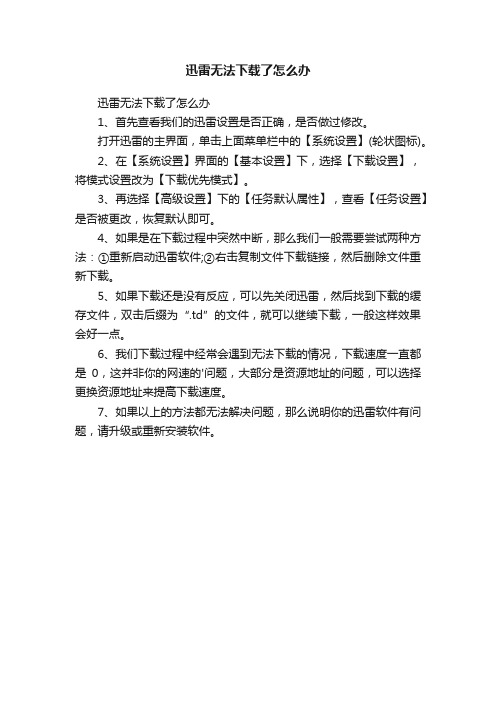
迅雷无法下载了怎么办
迅雷无法下载了怎么办
1、首先查看我们的迅雷设置是否正确,是否做过修改。
打开迅雷的主界面,单击上面菜单栏中的【系统设置】(轮状图标)。
2、在【系统设置】界面的【基本设置】下,选择【下载设置】,将模式设置改为【下载优先模式】。
3、再选择【高级设置】下的【任务默认属性】,查看【任务设置】是否被更改,恢复默认即可。
4、如果是在下载过程中突然中断,那么我们一般需要尝试两种方法:①重新启动迅雷软件;②右击复制文件下载链接,然后删除文件重新下载。
5、如果下载还是没有反应,可以先关闭迅雷,然后找到下载的缓存文件,双击后缀为“.td”的文件,就可以继续下载,一般这样效果会好一点。
6、我们下载过程中经常会遇到无法下载的情况,下载速度一直都是0,这并非你的网速的'问题,大部分是资源地址的问题,可以选择更换资源地址来提高下载速度。
7、如果以上的方法都无法解决问题,那么说明你的迅雷软件有问题,请升级或重新安装软件。
迅雷下载速度不稳定的解决方法

迅雷下载速度不稳定的解决方法相信不少用户在使用迅雷的时候都遇到这个问题,下载速度一会5KB 有一会儿就直接到600多,对于这种下载速度不稳定的现象,该如何解决呢?下面店铺就为大家介绍一下具体的解决方法吧,欢迎大家参考和学习。
迅雷下载速度不稳定的解决方法:1.不要把迅雷安装在系统分区:系统分区是Windows操作系统的“老巢”每执行一个任务,都要扫描此分区。
迅雷默认安装是系统分区,安装时可以安装到其他分区,可以在一定层次上避免影响系统稳定性和提高迅雷的执行速度。
同上,默认下载目录也不要指定在系统分区。
2..修改系统TCP连接数:为了安全起见,Windows XP SP2将TCP连接数最多限制为10个,但是却影响下载速度,对BT下载影响更大。
迅雷自带“XP系统优化工具”(在迅雷“工具”菜单里),建议修改为最高1024后重新启动电脑。
3.优化配置迅雷参数:在迅雷配置项里,磁盘缓存不要太大,太大将占用更多的物理内存,也将影响系统的执行速度,建议内存512M以下的用户设置低于4096K。
线程也要全开。
4.任务数不要开太多,最好低于3个同时进行的任务。
5.关闭“下载完查杀病毒选项”:卡巴斯基的实时监控足以应付下载中和下载后的文件。
一般情况下,电影是不带病毒的,带病毒的大多数是rar、 exe格式的文件,建议有经验的用户可以关闭“下载完查杀病毒选项”。
这一选项只在多文件下载时拖累系统,其他杀毒软件用户可以斟酌关闭。
6.限制上传速度:不限制上传速度将很大程度上降低你的下载速度。
经过试验,限制上传速度为1KB/S时的下载速度为250K/S以上,不限制的话就降低到80~100K/S了。
建议限制上传速度为1~5KB/S。
7.停止BT上传:BT下载完成后5.6测试版默认最少继续上传30分钟,目前用户只能在BT任务完成后手动暂停上传了。
对于上传速度比较大的用户来说,暂停上传将提高其他任务的下载速度。
8.适时利用“暂停”-“开始”按钮:有时候,任务搜索到的资源超过100个,但是速度却降低了,这个时候,你可以先暂停任务,再开始,让服务器重新搜索资源,这时速度明显上升。
迅雷解除限速的方法(一)
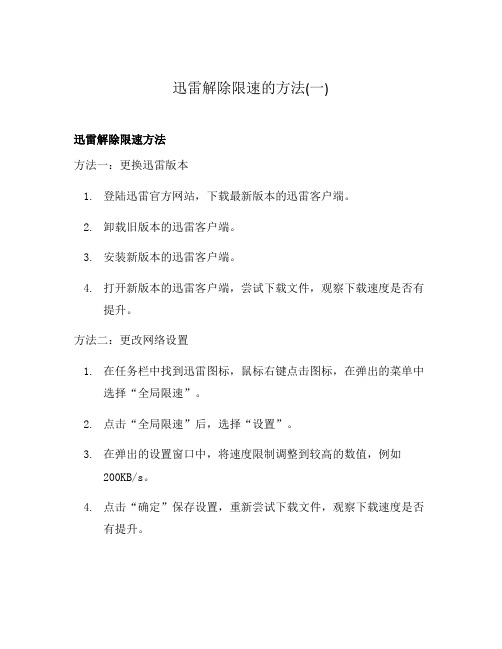
迅雷解除限速的方法(一)迅雷解除限速方法方法一:更换迅雷版本1.登陆迅雷官方网站,下载最新版本的迅雷客户端。
2.卸载旧版本的迅雷客户端。
3.安装新版本的迅雷客户端。
4.打开新版本的迅雷客户端,尝试下载文件,观察下载速度是否有提升。
方法二:更改网络设置1.在任务栏中找到迅雷图标,鼠标右键点击图标,在弹出的菜单中选择“全局限速”。
2.点击“全局限速”后,选择“设置”。
3.在弹出的设置窗口中,将速度限制调整到较高的数值,例如200KB/s。
4.点击“确定”保存设置,重新尝试下载文件,观察下载速度是否有提升。
1.在互联网上搜索并下载迅雷破解工具,如“迅雷限速破解工具”。
2.下载完成后,运行破解工具。
3.在破解工具界面中,选择“解除限速”选项。
4.点击“开始破解”按钮,等待破解过程完成。
5.破解完成后,重新启动迅雷客户端,尝试下载文件,观察下载速度是否有提升。
方法四:使用迅雷高级设置1.打开迅雷客户端,点击窗口右上角的“工具”按钮。
2.在工具菜单中,选择“选项”。
3.在选项窗口中,点击左侧导航栏的“高级”选项。
4.在高级选项中,找到“下载引擎”相关的设置。
5.将“下载线程”和“Peer连接数”调整到更高的数值,例如将下载线程调整为16,Peer连接数调整为128。
6.点击“确定”保存设置,重新尝试下载文件,观察下载速度是否有提升。
1.在互联网上搜索并下载可靠的迅雷加速器软件,如“迅雷加速器”。
2.安装并运行迅雷加速器软件。
3.在加速器软件界面中,找到迅雷加速选项。
4.打开迅雷客户端,开始下载文件。
5.同时在加速器软件中启用迅雷加速选项。
6.观察下载速度是否有提升,如果有,说明迅雷加速器起到了效果。
以上是解除迅雷限速的几个常用方法,根据个人情况选择合适的方法来提升下载速度。
请注意,在使用任何破解工具或加速器软件时,请确保下载来源可靠,并注意自身安全。
方法六:更换下载源1.打开迅雷客户端,选择要下载的文件。
2.在任务列表中,鼠标右键点击任务,选择“属性”。
迅雷解除限速的方法

迅雷解除限速的方法迅雷是一款常用的下载工具,但是在使用过程中,有时候会遇到下载速度被限制的问题。
这篇文章将介绍一些解除迅雷限速的方法,帮助用户提高下载速度。
一、使用迅雷VIP会员账号迅雷VIP会员账号是通过购买来获得的高级服务,拥有解除限速的特权。
用户可以通过订阅VIP会员账号,享受更快的下载速度和更稳定的连接。
在登录迅雷时,使用VIP账号进行操作可以解除限速。
二、更改迅雷下载设置在迅雷软件中,用户可以通过更改下载设置来提高下载速度。
首先,点击工具栏上的“选项”按钮,进入设置页面。
然后在“高级设置”中找到“加速”选项。
在这个选项中,用户可以调整最大连接数、最大同时下载任务数和最大下载速度等参数,适当增加这些数值可以有效提升下载速度。
三、使用加速插件或工具除了迅雷自带的加速功能,用户还可以借助一些第三方插件或工具来提高下载速度。
在网上可以找到一些专门为迅雷设计的加速插件,例如“迅雷神器”、“迅雷加速器”等,这些插件可以帮助用户优化下载连接,解除限速限制,提高下载速度。
四、使用迅雷镜像站点或磁力链接有时候,迅雷下载速度慢的原因可能是源文件资源服务器限制了下载速度。
用户可以尝试使用迅雷的镜像站点或直接使用磁力链接进行下载,绕过资源服务器的限制,提高下载速度。
五、查找其他下载工具如果以上方法都无法解决下载速度受限的问题,用户可以尝试使用其他下载工具替代迅雷,寻找更适合自己的下载软件。
市面上有许多优秀的下载工具可以选择,例如BitComet、Internet Download Manager 等,用户可以根据自己的需求选择并尝试使用,找到最适合自己的下载工具。
总结:以上是几种常用的解除迅雷限速的方法,用户可以根据自己的需求和实际情况来选择使用。
需要注意的是,使用任何工具或方法都要遵守相关法律法规,合法使用下载工具,避免侵犯他人版权。
希望这些方法可以帮助用户解决迅雷下载速度受限的问题,提高下载效率。
迅雷下载慢的最佳解决办法

迅雷下载慢的最佳解决办法
迅雷作为一款知名的下载工具,受到了广大网民的喜爱和信赖。
然而,有时候我们会遇到迅雷下载速度慢的问题,这给用户带来了不便和烦恼。
那么,有没有什么好的解决办法呢?本文将向大家介绍一些解决迅雷下载慢的最佳办法。
一、检查网络连接
首先,我们需要确保网络连接良好。
迅雷下载速度受到网络质量的影响,所以我们需要检查网络连接是否稳定。
可以尝试重启路由器和电脑,重新连接网络,排除网络问题对下载速度的影响。
二、选择正确的下载源
选择正确的下载源也是提高迅雷下载速度的重要因素。
比如,在下载时可以选择与自己地理位置相近并且质量较高的服务器作为下载源。
通常来说,离自己地理位置越近的服务器下载速度越快,所以我们可以选择和测试不同的服务器,寻找适合自己的下载源。
三、设置合适的下载任务数
迅雷支持多任务下载,但是如果同时下载的任务数过多,会导致下载速度下降。
因此,为了提高下载速度,我们可以适当减少同时下载的任务数。
并且,可以设置每个任务的最大连接数和下载速度来优化下载效果。
四、修改迅雷的下载引擎设置
迅雷提供了一些高级设置选项,我们可以通过修改这些设置来提高下载速度。
具体方法是,在迅雷的设置中找到\。
迅雷资源失效解决方法

迅雷资源失效解决方法
迅雷资源失效解决方法如下:
1. 检查资源链接是否有效:检查资源链接是否失效,可以尝试重新下载链接或者使用其他资源链接。
2. 确认迅雷版本是否正确:检查迅雷版本是否正确,确保迅雷支持该资源。
3. 尝试其他下载方式:如果资源在迅雷支持的下载方式中无法下载,可以尝试使用其他下载方式,如网络浏览器下载、文件传输助手等。
4. 检查网络连接是否正常:如果网络连接不稳定或被断开,可能会导致下载资源失效。
可以尝试重新连接网络或更换网络环境。
5. 尝试使用离线下载功能:如果迅雷离线下载功能可用,可以尝试使用离线下载功能下载该资源。
6. 联系迅雷客服:如果无法解决问题,可以联系迅雷客服寻求帮助。
需要注意的是,下载文件可能会因为版权等原因而禁止下载,因此需要遵守相关法律法规。
迅雷下载慢有什么方法可以解决
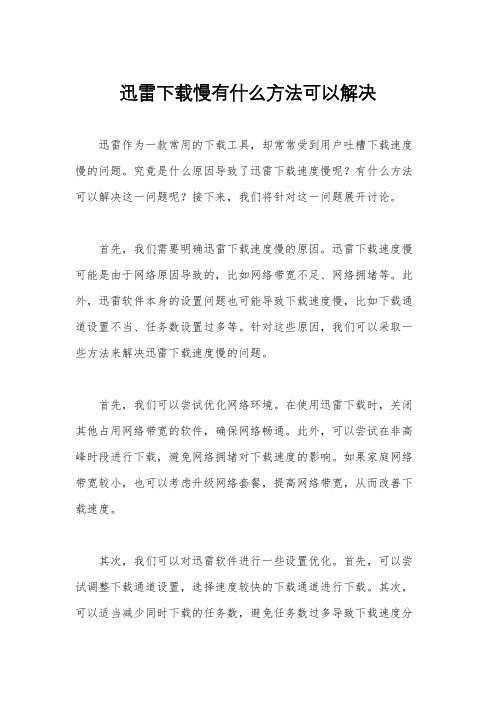
迅雷下载慢有什么方法可以解决迅雷作为一款常用的下载工具,却常常受到用户吐槽下载速度慢的问题。
究竟是什么原因导致了迅雷下载速度慢呢?有什么方法可以解决这一问题呢?接下来,我们将针对这一问题展开讨论。
首先,我们需要明确迅雷下载速度慢的原因。
迅雷下载速度慢可能是由于网络原因导致的,比如网络带宽不足、网络拥堵等。
此外,迅雷软件本身的设置问题也可能导致下载速度慢,比如下载通道设置不当、任务数设置过多等。
针对这些原因,我们可以采取一些方法来解决迅雷下载速度慢的问题。
首先,我们可以尝试优化网络环境。
在使用迅雷下载时,关闭其他占用网络带宽的软件,确保网络畅通。
此外,可以尝试在非高峰时段进行下载,避免网络拥堵对下载速度的影响。
如果家庭网络带宽较小,也可以考虑升级网络套餐,提高网络带宽,从而改善下载速度。
其次,我们可以对迅雷软件进行一些设置优化。
首先,可以尝试调整下载通道设置,选择速度较快的下载通道进行下载。
其次,可以适当减少同时下载的任务数,避免任务数过多导致下载速度分散。
另外,可以在迅雷设置中调整最大下载速度,提高下载速度的上限。
这些设置优化可以有效改善迅雷下载速度慢的问题。
除了以上方法,我们还可以尝试使用迅雷加速器等第三方工具来提升下载速度。
迅雷加速器可以通过优化网络传输路径、加速数据传输等方式,提高下载速度,是一个值得尝试的方法。
总的来说,迅雷下载速度慢的问题可以通过优化网络环境、调整迅雷软件设置以及使用第三方加速工具等多种方法来解决。
在实际操作中,可以根据具体情况采取相应的措施,从而有效提升迅雷下载速度,提高下载效率。
希望以上方法能够帮助到大家解决迅雷下载速度慢的问题,让大家能够更顺畅地进行下载操作。
祝大家下载愉快!。
【迅雷磁力链接没速度】迅雷一直在链接资源而没有下载速度的问题_0

【迅雷磁力链接没速度】迅雷一直在链接资源而没有下载速度的问题篇一:七步设置让迅雷的下载速度提高50%一、要破解半开连接数Windows XP SP2/SP3、Windows Vista、Windows Vista SP1中增加了半开连接数限制并且设置为一个很小的值10,系统的TCP连接尝试超过这个值的时候,系统会因为安全因素而拒绝连接。
这样做的本意是为了防止冲击波之类的蠕虫病毒,但这样一来某些网络应用程序就会受到限制。
因此,我们必须破解这个半开连接数。
同时,由于版本复杂,所以破解起来需要分别对待。
(1)Windows XP/Vista在简体Windows XP SP2/SP3和Windows Vista下可以选择“工具”→“XP系统优化工具”,并在打开窗口中设置相应的连接数,再单击“修改连接数”按钮(如图1),将其设置一个较大的值,再重新启动即可。
图1 用迅雷破解半开连接数(2)Windows Vista SP1/SP2/Windows 7Windows Vista SP1/SP2/Windows 7,则可以从deepxw/TCPZ_处下载并安装TCP-Z,接着将其解压,然后进入VirtualDevice文件夹,双击TCPZ_Setup-x86(如果是64位系统,则双击TCPZ_Setup-x64)。
接着会出现如图2所示的窗口,单击“安装驱动程序”按钮,会出现如图3所示的窗口,选择安装驱动程序。
图2准备安装驱动程序图3 正在安装驱动程序之后,它会自动打开“设备管理器”,双击TCPZ Driver下的TCP Half Open Limited Patcher ( TCP-Z) 项,在打开窗口中单击Properties(属性)标签,然后在“期望数值”中输入0表示无限制(如图4),单击“保存”按钮,重新启动系统生效!图4 取消半开连接数限制小贴士:不建议使用最新版本TCP-Z,因为它没有提供破解的功能。
迅雷解除限速的方法

迅雷解除限速的方法迅雷是一款非常受欢迎的下载工具,但是在使用过程中,很多用户都会遇到限速的问题。
限速让用户无法充分利用自己的网络带宽,导致下载速度变慢,影响用户的使用体验。
那么有没有方法可以解除迅雷的限速呢?下面就为大家介绍一些解除迅雷限速的方法。
方法一:选择合适的下载任务在使用迅雷下载时,选择合适的下载任务非常重要。
有些任务可能是由于种子质量不佳或者网络环境不好导致下载速度较慢。
这时候可以尝试选择其他任务进行下载,找到速度较快的任务进行下载。
通过选择合适的任务,可以提高下载速度,解除限速的问题。
方法二:优化迅雷的设置迅雷提供了一些设置选项,用户可以根据自己的需求进行优化。
在迅雷的设置界面中,可以调整连接数、下载线程数、下载速度等参数。
通过合理的设置,可以提高下载速度,解除限速的问题。
方法三:使用加速工具除了调整迅雷的设置外,还可以借助一些加速工具来提高下载速度。
这些加速工具可以优化网络连接,提供更稳定、更快速的下载体验。
用户可以根据自己的需求选择合适的加速工具,将其与迅雷配合使用,从而解除限速的问题。
方法四:使用迅雷的VIP服务迅雷还提供了VIP服务,用户可以通过购买VIP会员来享受更快的下载速度。
VIP会员可以解除迅雷的限速限制,提供更高的下载速度和更稳定的下载环境。
对于经常需要下载大文件或者有较高下载需求的用户来说,购买VIP会员是一个不错的选择。
方法五:更换下载工具如果以上方法都无法解除迅雷限速的问题,那么可以考虑更换其他下载工具。
市面上有很多优秀的下载工具,可以提供更稳定、更快速的下载体验。
用户可以根据自己的需求选择合适的下载工具,从而解决限速问题。
总结:迅雷是一款功能强大的下载工具,但是在使用过程中限速是一个常见的问题。
通过选择合适的下载任务、优化迅雷的设置、使用加速工具、购买VIP会员或者更换下载工具等方法,用户可以解除迅雷的限速,提高下载速度,提升使用体验。
希望以上方法对大家有所帮助。
- 1、下载文档前请自行甄别文档内容的完整性,平台不提供额外的编辑、内容补充、找答案等附加服务。
- 2、"仅部分预览"的文档,不可在线预览部分如存在完整性等问题,可反馈申请退款(可完整预览的文档不适用该条件!)。
- 3、如文档侵犯您的权益,请联系客服反馈,我们会尽快为您处理(人工客服工作时间:9:00-18:30)。
下载页提示未装迅雷的解决办法
管理提醒:
本帖被112675200 执行加亮操作(2009-11-12)
8月12日增加【问题1】的方法四。
各位好,建立这个帮助是用于解决各位雷友在狗狗搜索遇到的常见问题。
如果有本帖解决不了的问题,请在论坛发新帖反映,谢谢。
【问题1】为什么在狗狗下载时提示“未安装迅雷”,我明明已经装了啊?
解决方法:先卸载迅雷,然后重启电脑。
重启后,重新安装迅雷。
接下来有两种解决方法,建议都试一下。
方法一
(1)访问狗狗下载页时,IE浏览器提示需要运行一下加载项“ShenZhen Thunder Netw orking Technologies Ltd."中的"Broadband Download, Thunder in a Flash!"。
(2)左键点击提示,在选项中点击”运行加载项“。
(3)弹出对话框提示,选择运行。
方法二
(1)关闭所有浏览器。
(2)如果你装的是迅雷5.9,请打开菜单栏的“工具”——“配置”,然后“监视设置”里点击“修复浏览器关联”。
(3)如果你装的是迅雷5.8,请在菜单栏的“工具”——“浏览器支持”里,点选“迅雷作为I E默认下载工具”。
方法三
由于发现有部分用户的迅雷IE加载项已被禁用,所以会导致提示未安装迅雷,那么方法三可以解决这个问题。
(1)如果你用的是IE8浏览器,那么请打开菜单栏的”工具“——”管理加载项“,然后图中ShenZhen Thunder Networking Technologies Ltd.里的加载项全部设为启用,结束后按提示关闭所有IE浏览器。
(2)如果你用的是IE7浏览器,那么请打开菜单栏的”工具“——”管理加载项“——”启用或禁用加载项“,然后点击一下”发行者“,做个排序,图中ShenZhen Thunder Network ing Technologies Ltd.里的加载项全部设为启用,结束后按提示关闭所有IE浏览器。
(2)如果你用的是IE6浏览器,那么请打开菜单栏的”工具“——”管理加载项“,然后点击一下”发行者“,做个排序,图中ShenZhen Thunder Networking Technologies Ltd.里的加载项全部设为启用,结束后按提示关闭所有IE浏览器。
方法四
如果上面三种方法都不行,请尝试右键点击下载地址,选择“使用迅雷下载”。
